- 1Vue 3 和 Spring Boot 3 的操作流程和执行步骤详解_springboot3 + vue3
- 2NewSQL分布式数据库发展策略讨论_与newsql相关的综述性论文
- 3计算机网络——TCP/UDP_tcp提供面向字节流的传输服务,为实现流传输服务付出了大量开销
- 424数维杯C题18页保姆级思路+代码+后续参考论文_确定天然气水合物资源分布范围意义
- 5从入门到精通,大厂内部整理Android学习路线
- 6鸿蒙内核源码分析 (内核启动篇) | 从汇编到 main ()
- 7【水声通信】基于matlab OFDM-QPSK水声通信仿真(含误码率检测)【含Matlab源码 3954期】_现代水声通信原理与matlab应用
- 8Android Model引入其他aar包 导致无法打包成aar
- 9哈希表(散列表)——C++数据结构详解_哈希表数据结构代码c++
- 10Idea集成git
Centos7中的mysql环境安装以及卸载【Linux】_centos7 卸载mysql
赞
踩
近期博主要开始mysql的学习了
所以这里博主把自己在Centos7中安装mysql的过程写成博客
希望对大家能有所帮助
注意:我们在安装和卸载过程中都要把用户切换成root或者sudo
一. 检测mysql和mariadb是否存在
这里提一下这个mariadb,
实际上这个mariadb就是mysql,只不过是mysql的不同开源分支
博主用的是云服务器,所以可能在系统中会自带数据库
这里我们就要来检测是否本机上原来就有
ps -ajx | grep mysql
- 1
这个是检测进程中是否有着运行中的mysql服务
相同的,我们同样可以检测是否有着mariadb服务在运行
ps -ajx | grep mariadb
- 1

这个结果是正有mysql进程正在运行,说明系统原本中就自带mysql服务
二. 安装mysql
2.1查看自身系统版本
这里我们要去选择和我们系统相匹配的mysql下载前
我们首先要查看我们自己的系统版本
cat /etc/redhat-release
- 1

这里我能看到版号是7.6
2.2 查看yum源
我们都知道yum是从指定的服务器中下载RPM包。
yum repolist
- 1
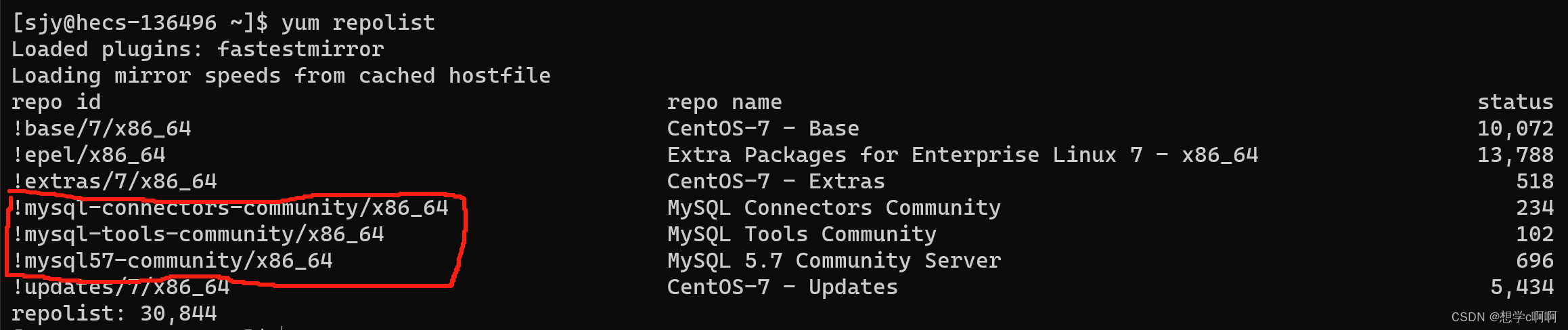
一般没装过mysql的是没有这个红框中的
因为博主之前装了,所以就有。
2.3 选择yum源头
这里我们去mysql的官方yum源中可以去进行选择
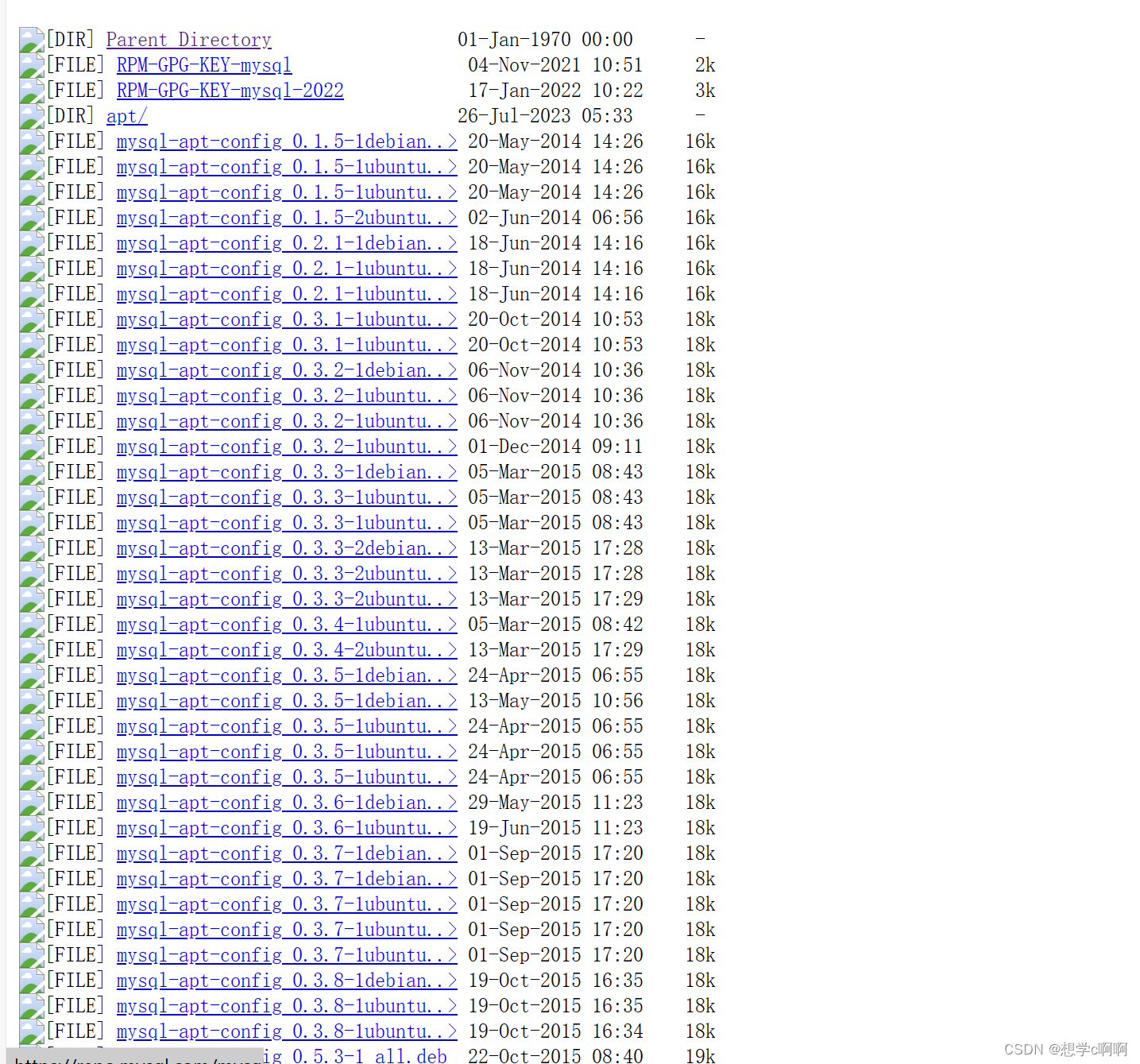
这里能看到各种mysql版本的yum源
但是后面的信息显示不完全
这里可以右键查看源代码
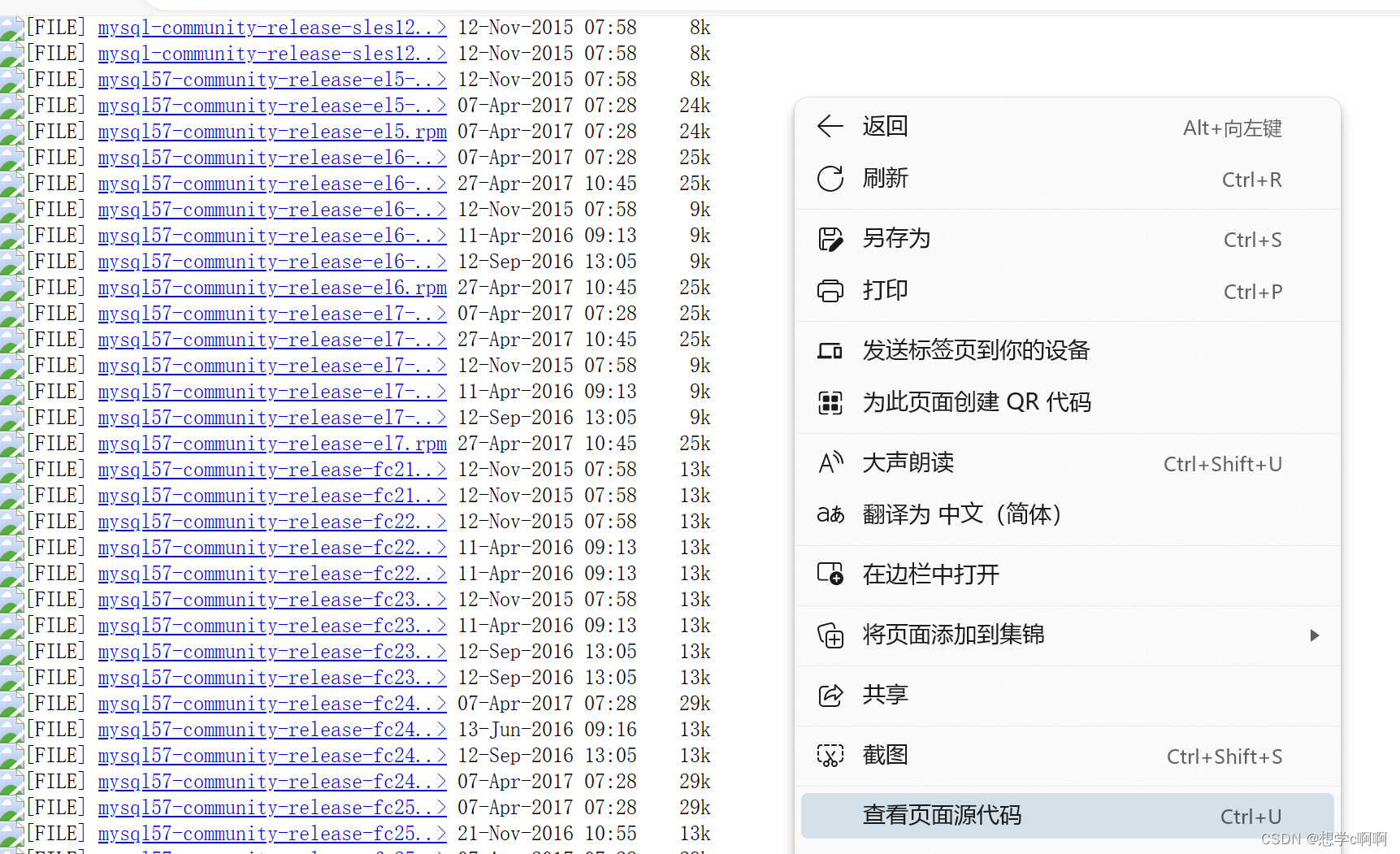
还记得上面的查看系统的版本吗?
就是为了现在做准备的

博主这里的Linux内核是7.6的
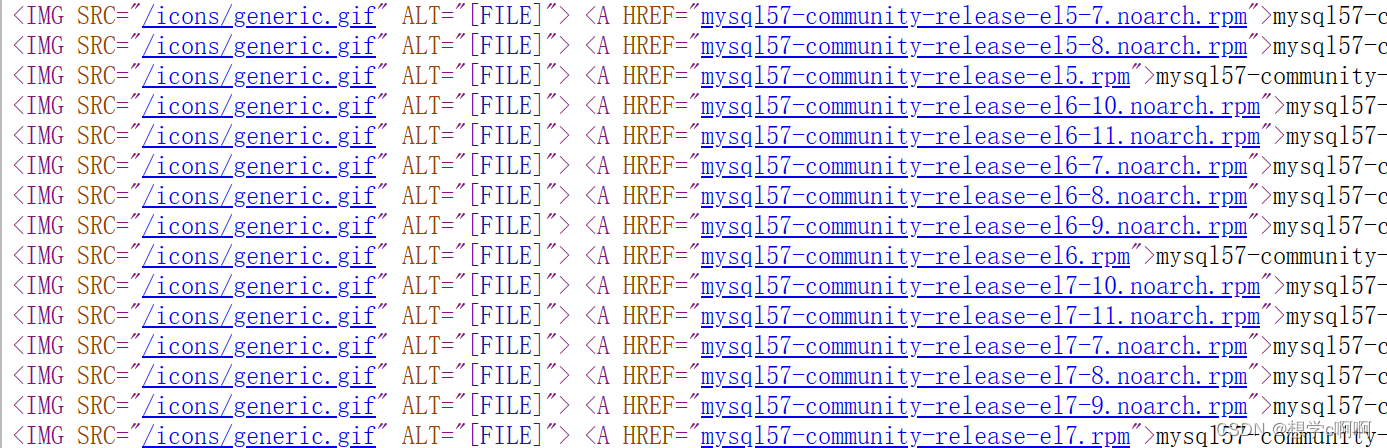
这里就对应了mysql57版本下的对应各个centos的版本
博主这里的7.6对应的是

这里的el7
但是并没有对应的el7-6的类型
没关系直接下载最下面的e17.rpm就行

2.4 安装yum源
下载完成后,我们能在本电脑中找到rpm
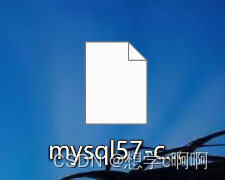
接下来要做的就是安装到centos中
这里我们直接用
rz
- 1
这样然后我们选中我们的rpm包
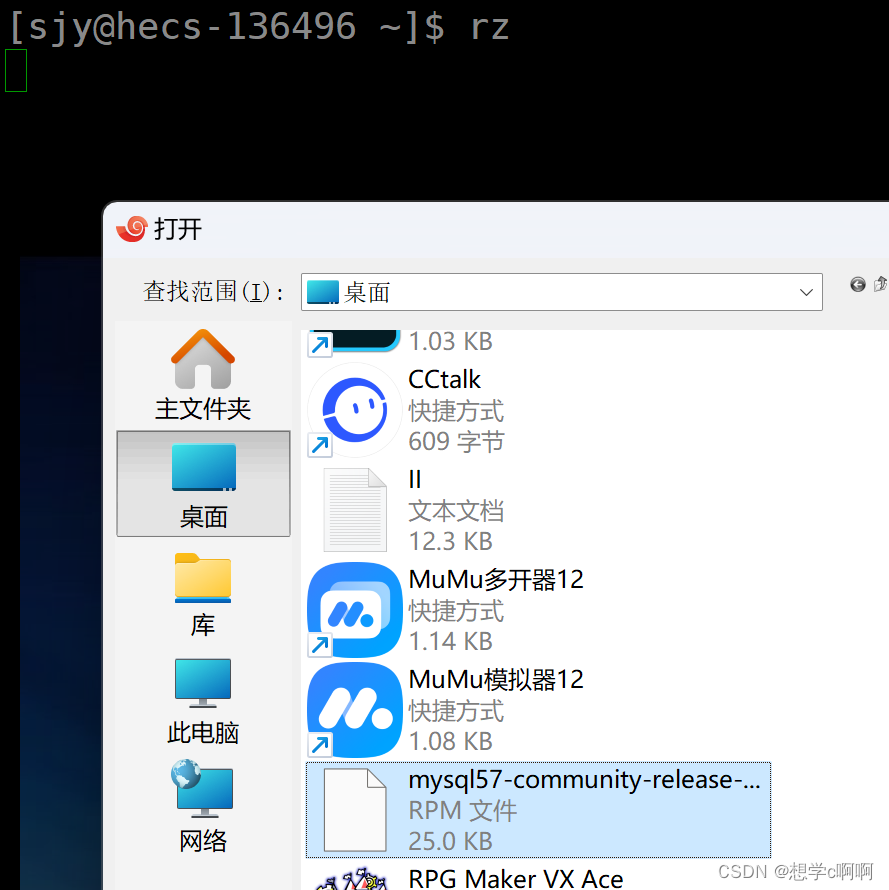
传送完成后,我们就能在linux中找到它了

接下来要做的就是安装它了
rpm -ivh 文件名
- 1

这样就完成了yum源的替换
2.5 安装mysql
安装其实很简单
yum install -y mysql-community-server
- 1
这样即可
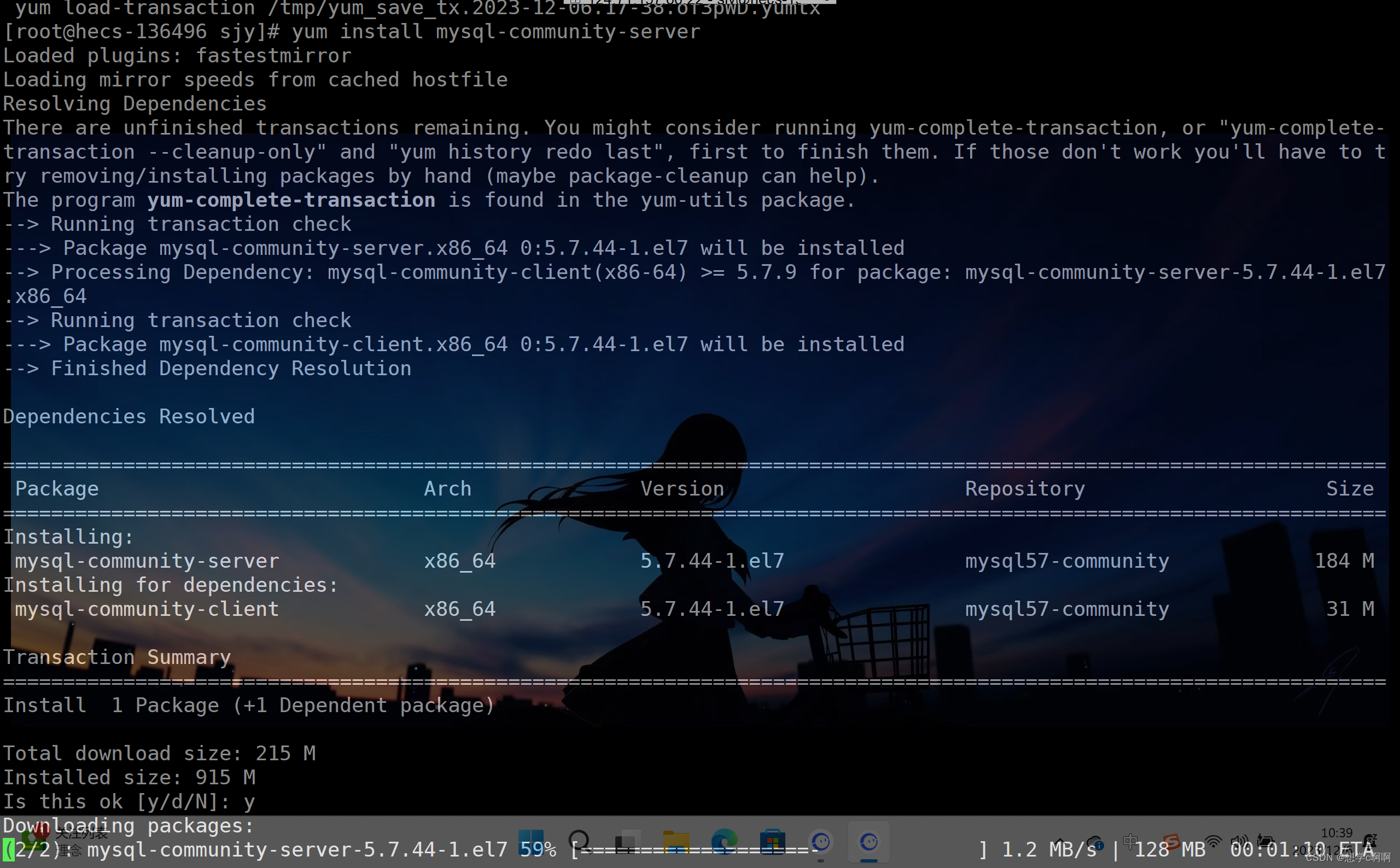
有时候可能会报错,就是会提醒GBK啥玩意出错
这个时候直接更新一下GBK秘钥即可
rpm --import https://repo.mysql.com/RPM-GPG-KEY-mysql-2022
- 1
这样即可
2.6 启动mysql服务
下载完了以后就可以启动mysql服务了
systemctl start mysqld
- 1
这里直接这样启动mysqld即可
2.7 首次登录mysql
这里首次登录mysql有多种方法,这里就挑一种最具适用性的
这里我们通过配置文件进行登录
ls /etc/my.cnf
- 1
确认配置文件存在后

我们对my.cnf进行配置
vim /etc/my.cnf
- 1
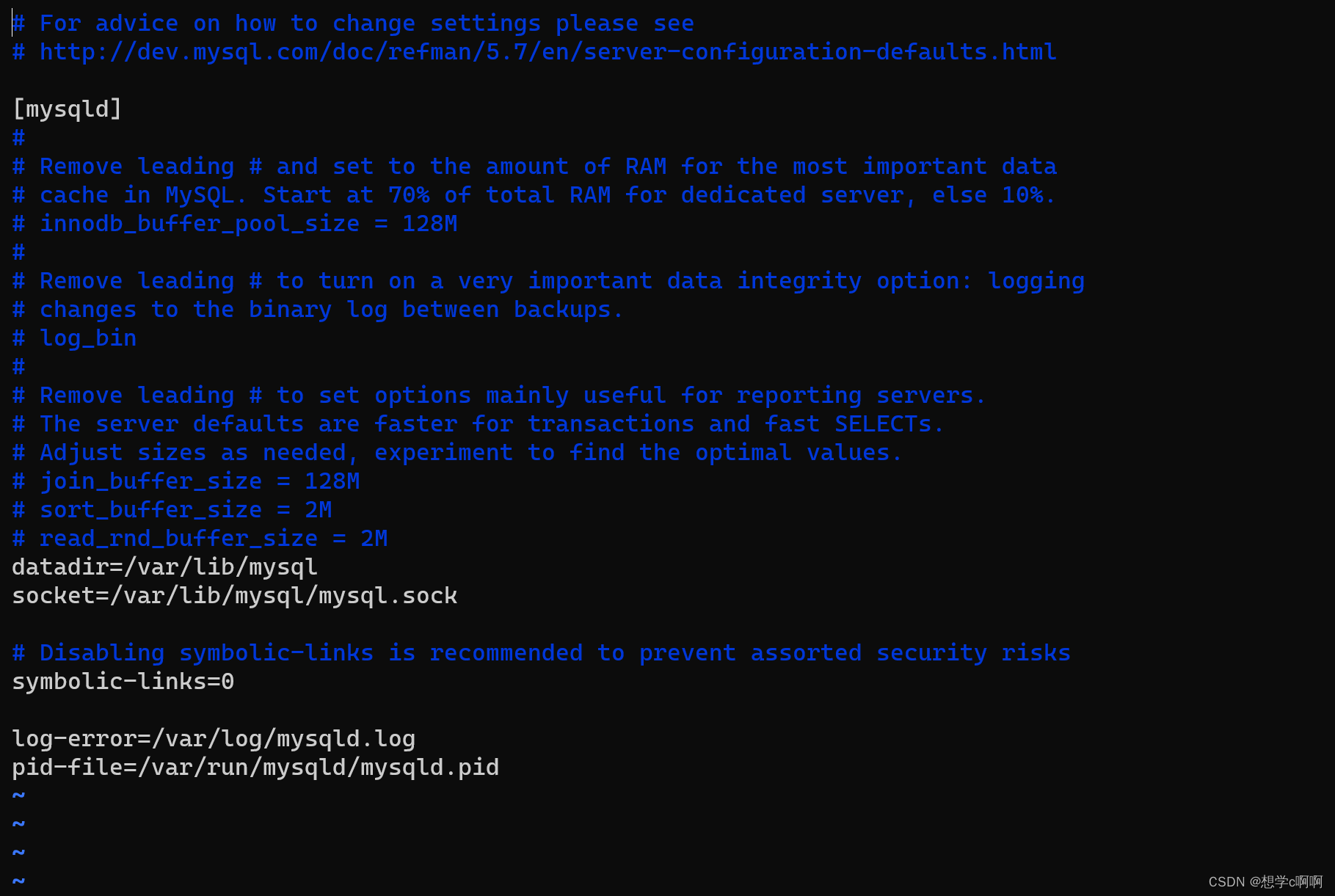
然后在末尾添上一句
skip-grant-tables
- 1
这个代码的意思就是跳过对用户的验证
但是注意这里想要让配置文件生效,需要重启一下mysql服务
systemctl restart mysqld
- 1

接下来我们直接用正常的mysql登录直接就能进行使用了
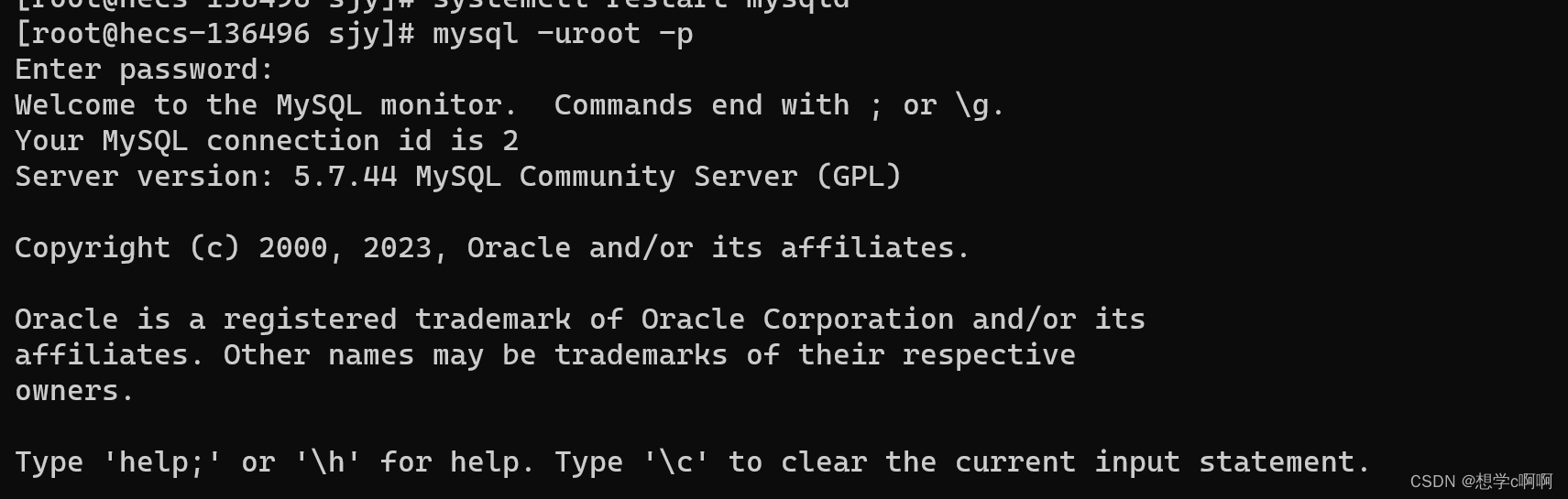
三. 卸载mysql
当然安装之后,我们同样也可以进行卸载
3.1 关闭mysql服务
就像win系统中的,如果要删除软件,首先要把它终止运行
所以这里我们首先要进行关闭mysql的运行中的服务
ps -ajx | grep mysql
- 1
和上面一样首先是要检测是否有mysql。
systemctl stop mysqld
- 1
3.2 查找并删除组件服务
3.2.1 查找组件服务
接下来要做的就是把留下来的组件服务进行删除
rpm -qa | grep mysql
- 1
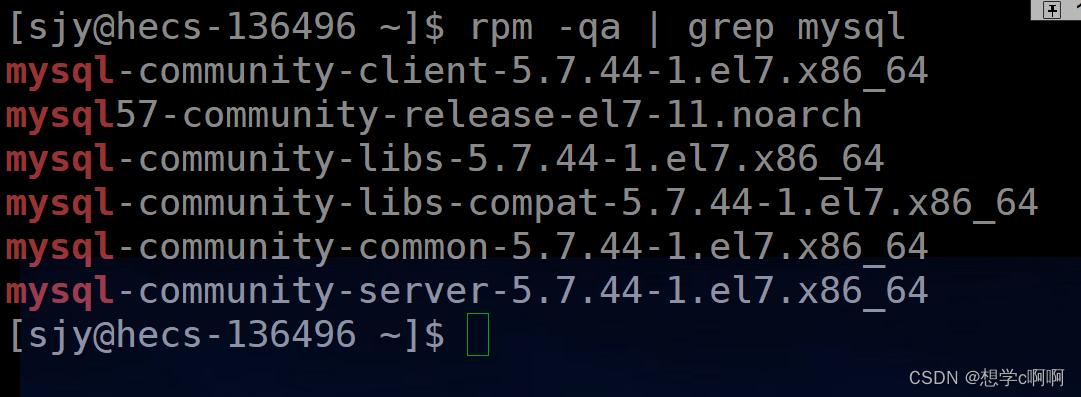
通过这个指令就能看到之前留有的组件服务
3.2.2 删除组件服务
找到组件服务后,接下来就是删除了
这里当然也可以用指令一个一个进行删除
但是实在是太慢了
接下来就来介绍另外一种的全新方法:
rpm -qa | grep mysql | xargs yum remove -y
- 1
这个xargs会把grep mysql的所有结果一条一条给yum remove来执行

这里我们就可以发现删除完成了
3.2.3 查找并删除数据库的文件(可选)
我们上一步把数据的各类组件服务删除了,接下来就是数据库的数据了
这里其实删除的带有原本数据库的文件
如果不想删除可以不执行这一步的删除
i.查找
find / -name mysql
- 1

结果是这样
ii.删除
rm -rf /var/lib/mysql
rm -rf /var/lib/mysql/mysql
rm -rf /usr/share/mysql
- 1
- 2
- 3
3.3 删除mysql
yum remove mysql
- 1
这里直接输入指令,就完成了对mysql的卸载


